Pomagajte razvoju spletnega mesta, delite članek s prijatelji!
Včasih se računalnik z operacijskim sistemom Windows 10 izklopi dolgo časa, zaradi česar mora uporabnik čakati. To je lahko posledica več dejavnikov, ki jih je treba obravnavati.

Nalaganje programov
V bistvu naprava začne delovati počasneje zaradi nezaprtih programov, ki vzamejo veliko virov za svoje razkladanje. Toda te programe je mogoče zapreti tudi ročno.
Najpreprostejša možnost je uporaba "Upravitelja opravil" . Za zagon pritisnite Ctrl+Shift+Esc.
Naslednji korak je ugotoviti, kaj točno nalaga sistem. Če želite to narediti, v "Upravitelju opravil" odprite zavihek "Procesi" in primerjajte indikatorje "CPE" , "Pomnilnik" , "Disk" različnih položajev.Položaj z najvišjo uspešnostjo je treba zapreti. Če želite to narediti, ga kliknite z desno tipko miške in izberite možnost "Podrobnosti" .
V tem razdelku z desno miškino tipko kliknite želeno možnost in izberite možnost "Končaj opravilo" . Po tem se bo pojavilo opozorilno polje z gumbom "Končaj proces" . Kliknite na ta gumb.
Ponovite to dejanje 5-10 krat in zaprite programe, ki zahtevajo največ sredstev. Po tem poskusite znova zagnati računalnik in opazili boste, da je postal veliko hitrejši.
Samodejni zagon
Številni programi se lahko samodejno naložijo in upočasnijo vaš računalnik. Če jih želite izklopiti, morate slediti vsem – le nekaj preprostih korakov.
Odprite "Upravitelja opravil" s pritiskom na Ctrl+Shift+Esc in izberite razdelek "Zagon" . Na seznamu opravil izberite tiste, ki jih ne uporabljate ali jih v tem trenutku ne potrebujete. Izberite jih in kliknite Onemogoči.
Naslednji korak pritisnite kombinacijo tipk Win + R in počakajte, da se zažene aplikacija Run. Po odprtju vanj vnesite shell:Startup in kliknite OK.
Po tem dejanju boste odprli mapo z bližnjicami. Odstraniti jih je treba na kateri koli primeren način. Na primer kombinacija tipk Shift+Del. Zdaj naj bi bil postopek vklopa in izklopa računalnika še hitrejši.
RAM
Razlog za počasen vklop in izklop računalnika je lahko tudi povečana obremenitev RAM-a. Čiščenje predpomnilnika vam bo pomagalo pri reševanju te težave.
Če želite to narediti, se morate samo znova zagnati. V tem času so moduli RAM izklopljeni in predpomnilnik se samočisti.
Hitri začetek
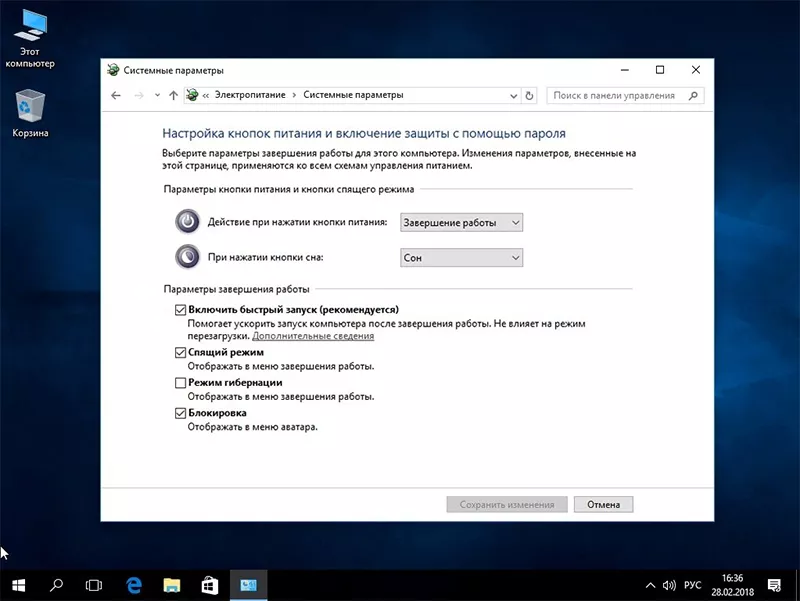
Funkcija hitrega zagona je nedvomno zelo uporabna, saj pospeši vklop naprave in zagon operacijskega sistema. Toda včasih zaradi tega upočasni zaustavitev računalnika. Da bi se temu izognili, poskusite onemogočiti funkcijo hitrega zagona.
Na levi strani zaslona kliknite »Start« in v iskalno polje vnesite »Nadzorna plošča«. Izberite razdelek »Možnosti napajanja«. Na levi plošči izberite razdelek »Dejanja gumbov za vklop« in ga kliknite z levim gumbom miške.
Na povezavi, ki se odpre, kliknite »Spremeni nastavitve, ki trenutno niso na voljo«. V možnostih zaustavitve počistite polje »Vklopi hitri zagon (priporočeno)«.
Končni korak, shranite spremembe v spodnji desni kot povezave.
Predstava
Dolgo nalaganje je lahko posledica nezadostne zmogljivosti računalnika. Za to težavo obstaja več rešitev. Prva in najučinkovitejša je zamenjava komponent, vendar to ni vedno mogoče.
Odprite bližnjico "Moj računalnik" tako, da dvokliknete nanjo z levim gumbom miške. V odprti mapi poiščite »Lokalni disk (C:)« in z desno miškino tipko kliknite nanj. V odprtem meniju izberite element "Lastnosti" in ga kliknite z LMB.V razdelku Splošno poiščite gumb Čiščenje diska in kliknite nanj. Izberite datoteke, ki jih želite počistiti, in kliknite V redu.